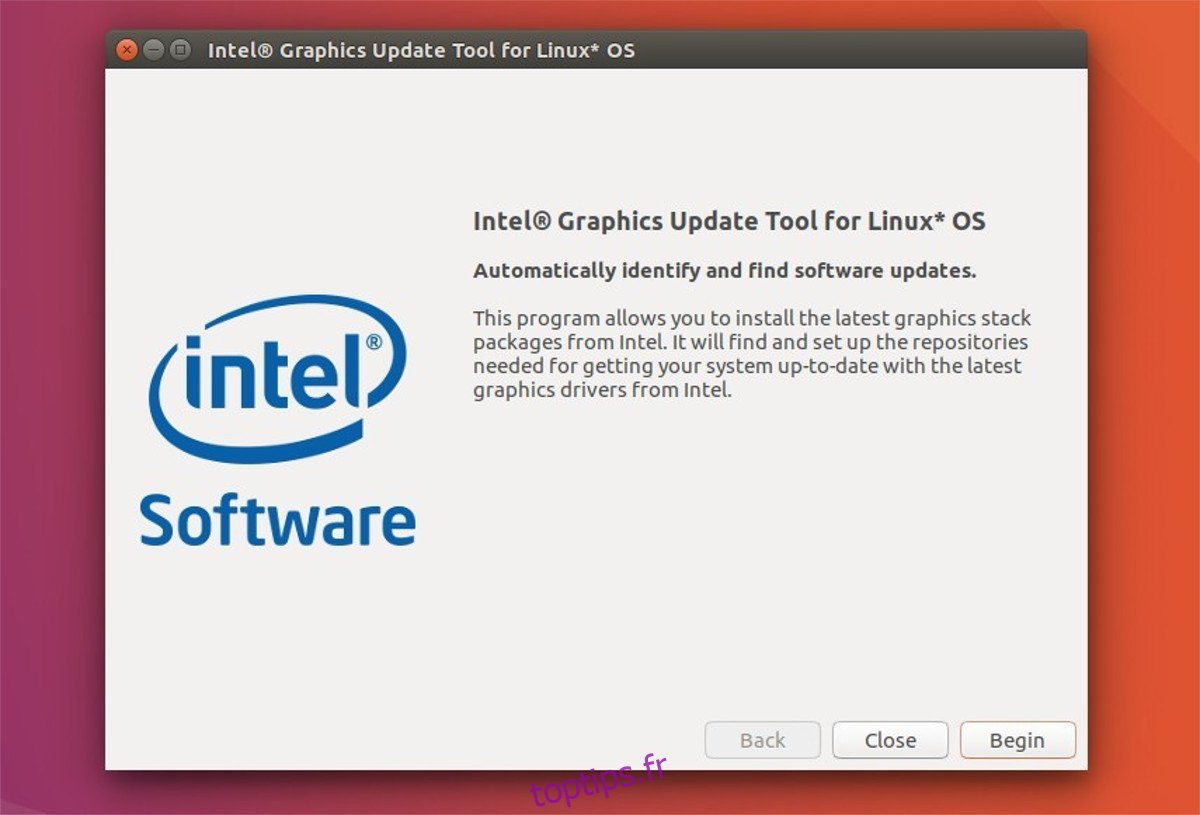Le noyau Linux est une chose merveilleuse. Contrairement à beaucoup d’autres systèmes d’exploitation, de nombreuses choses différentes sont prises en charge directement par le noyau. Cela signifie qu’il est très facile d’installer Linux sur n’importe quel PC et de le faire fonctionner automatiquement. Même l’ordinateur le plus inconnu a une sorte de support Linux. En ce qui concerne une excellente prise en charge de Linux, les PC Intel sont parmi les meilleurs. Bien que la société ne fasse pas tout en open source, elle est de loin la meilleure des trois sociétés graphiques. Les utilisateurs d’Intel n’ont pas besoin d’installer des blobs propriétaires compliqués pour utiliser pleinement leurs PC. Au lieu de cela, la plupart de cela est pris en charge via le système d’exploitation lui-même et Linux respectivement. Cela étant dit, les pilotes vidéo Intel dans Ubuntu peuvent être un peu obsolètes et parfois même manquer certaines choses. C’est compréhensible, car chaque PC est différent et ils ne peuvent pas tout détecter. C’est pour cette raison qu’Intel a créé son propre outil d’installation de pilote vidéo pour le système d’exploitation.
Table des matières
Programme d’installation du pilote vidéo Intel
Intel est fier de se concentrer sur les technologies open source, et lorsqu’il s’agit de graphiques, Intel n’utilise pas de pilotes vidéo propriétaires. Lorsqu’un utilisateur installe sa distribution Linux préférée (en particulier Ubuntu), les pilotes vidéo sont installés immédiatement. Cela dit, les versions des pilotes ne sont pas aussi à jour qu’elles pourraient l’être.
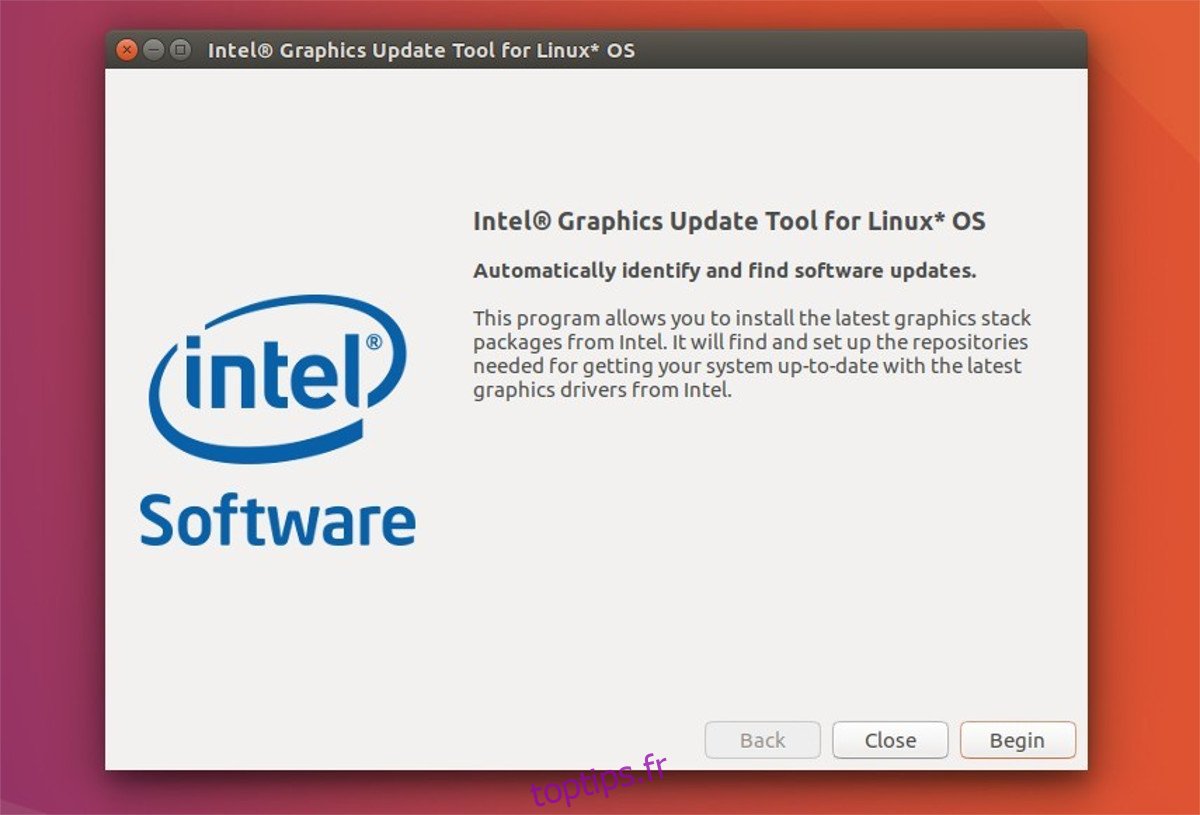
Si vous cherchez à obtenir les pilotes vidéo Intel les plus à jour sur Ubuntu, le mieux est de simplement télécharger l’outil d’installation de pilotes officiel. Voici comment le faire fonctionner.
Ubuntu 16.04
La majorité des utilisateurs d’Ubuntu Linux (environ 80 à 90%) ont tendance à être des utilisateurs LTS. Ils ne sautent pas à chaque version d’Ubuntu et à la mise à niveau. Au lieu de cela, la plupart des gens ne mettent à niveau qu’entre les versions LTS. L’outil de pilote Intel prend en charge la 16.04 LTS, mais vous devrez télécharger la version 2.0.2 du programme d’installation. Pour l’installer, télécharger le .DEB fichier sur votre PC.
Une fois le package installé, ouvrez un terminal et utilisez la commande CD pour accéder au dossier Téléchargements.
cd ~/Downloads
Installez l’outil de mise à jour avec dpkg.
sudo dpkg -i *.deb
Après avoir installé le paquet Debian, vous devrez corriger tout problème de dépendance qui pourrait survenir. Utilisez apt install -f pour corriger les dépendances.
sudo apt install -f
Ubuntu 17.04 et 17.10
La dernière version de l’outil Intel Video Driver (2.0.6) prend en charge Ubuntu 17.04. Au moment de la rédaction de cet article, les utilisateurs ne pourront pas installer la version 2.0.6 du package dans la dernière version d’Ubuntu. Si vous êtes toujours sur 17.04, cliquez ici pour télécharger le package. Puis cd dans le dossier Téléchargements et installez-le.
cd ~/Downloads sudo dpkg -i *.deb sudo apt install -f
Assurez-vous de rester à jour avec 01.org, car Intel publiera la dernière version de l’outil de mise à jour des pilotes vidéo à tout moment. Ne vous inquiétez pas, Ubuntu (pour la plupart) prend en charge vos besoins de pilotes vidéo sur 17.10. Alors asseyez-vous bien et attendez la sortie de la nouvelle version. Lorsqu’il est éteint, suivez les instructions ci-dessus pour l’installer.
Utilisation de l’outil de mise à jour du pilote vidéo
Lorsque l’outil de mise à jour des pilotes vidéo est sur votre PC, lancez-le pour que tout se passe. Lorsque vous l’ouvrez, il analysera votre version d’Ubuntu Linux pour voir si tout est compatible. Veuillez garder à l’esprit que les autres systèmes d’exploitation basés sur Ubuntu échoueront et que l’outil de pilote ne fonctionnera pas. Même si ces systèmes d’exploitation peuvent exécuter le logiciel qu’il installera, il échouera à cause du nom de la version. Cela inclut des distributions telles que Linux Mint, Elementary OS, etc.
Une fois que l’outil a fini de tout vérifier, assurez-vous qu’il n’y a pas de message «non» et que tout dit «OK». Ensuite, cliquez sur le «bouton installer» pour continuer. À partir de là, l’outil sortira et obtiendra les derniers pilotes vidéo Linux absolus d’Intel, et l’installera sur votre PC Linux. Soyez patient car cela peut prendre quelques minutes.
Dès que l’outil a fini d’installer les pilotes, fermez-le et redémarrez votre PC Linux. Lorsque vous le chargez, vous aurez les derniers pilotes vidéo Intel absolus dans Ubuntu.
Installation d’autres pilotes Intel
Après avoir installé les pilotes vidéo sur Ubuntu, il se peut qu’il vous manque encore un pilote ou deux. La chose la plus courante qu’Ubuntu n’installe pas est le micro-code Intel. C’est parce qu’il s’agit d’un micrologiciel de pilote à source fermée pour les processeurs. Pour la plupart, ne pas installer ce logiciel ne sera pas un gros problème. Cela dit, si vous souhaitez installer tous les pilotes disponibles pour votre PC, c’est une bonne idée de l’installer.
Pour commencer, ouvrez la recherche Gnome (ou Unity Dash pour ceux du 16.04) et tapez «drivers». Cela devrait révéler une icône «pilotes supplémentaires». Vous pourrez également trouver cette zone en recherchant «logiciels et mises à jour».
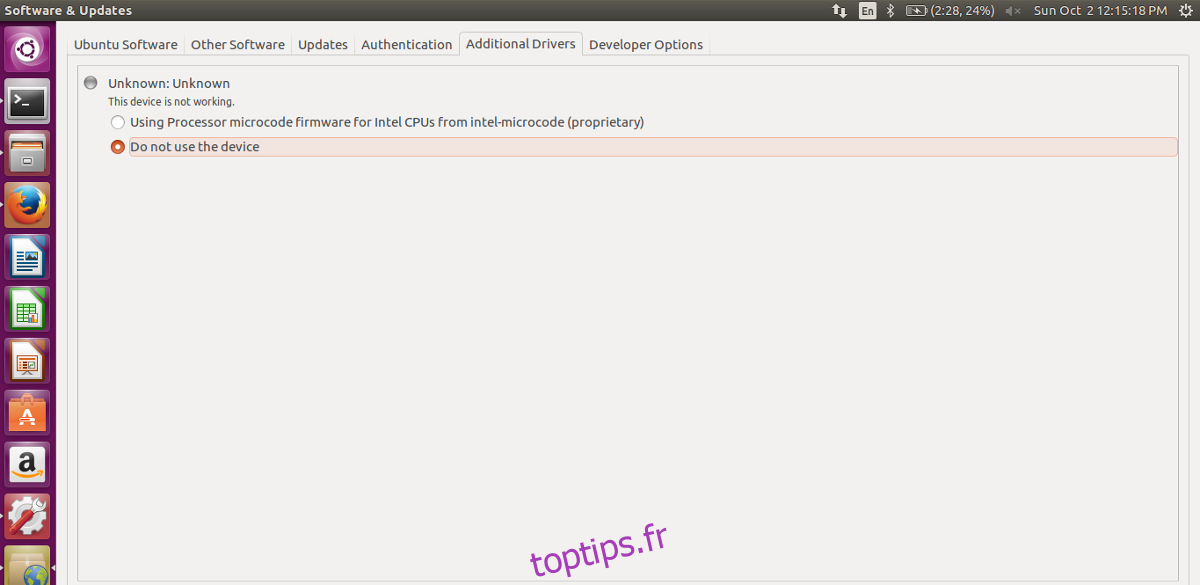
Une fois l’outil du pilote ouvert, cochez la case à côté de «Intel Microcode» pour l’installer sur Ubuntu. Cela prendra un peu de temps, mais une fois le logiciel installé, redémarrez votre PC. Lorsque vous vous reconnecterez, Ubuntu utilisera le micrologiciel Intel Microcode.
Si vous avez un AMDGPU-PRO, découvrez comment vous pouvez obtenir les derniers pilotes pour celui-ci sur Linux.